Riepilogo AI
Volete aggiungere automaticamente i dati dell'utente o del sito alle notifiche e alle impostazioni dei vostri moduli? Gli Smart Tag di WPForms vi permettono di includere istantaneamente informazioni sull'utente, dettagli sul sito e dati personalizzati nelle notifiche e nelle impostazioni del modulo.
Questo tutorial vi mostrerà come utilizzare gli Smart Tag in WPForms.
- Che cos'è un'etichetta intelligente?
- Aggiunta di tag intelligenti ai moduli
- Tag intelligenti disponibili in WPForms
- Domande frequenti
Che cos'è un'etichetta intelligente?
Uno Smart Tag è un pezzo di codice che si può usare per inserire informazioni rilevanti nelle impostazioni di notifica dei moduli o come valori predefiniti dei campi. Gli Smart Tag utilizzano le parentesi graffe e hanno un aspetto simile a questo:
{smart_tag}
Quando vengono digitati in un campo supportato, vengono mostrati in un formato visivo, come un'etichetta blu con il nome del tag.
Ad esempio, uno Smart Tag molto utilizzato è {admin_email} (Email dell'amministratore del sito), che viene aggiunto per impostazione predefinita al file Invia all'indirizzo e-mail nelle impostazioni delle notifiche del modulo. Compila automaticamente l'indirizzo e-mail dell'amministratore del sito dalle impostazioni di WordPress del sito.
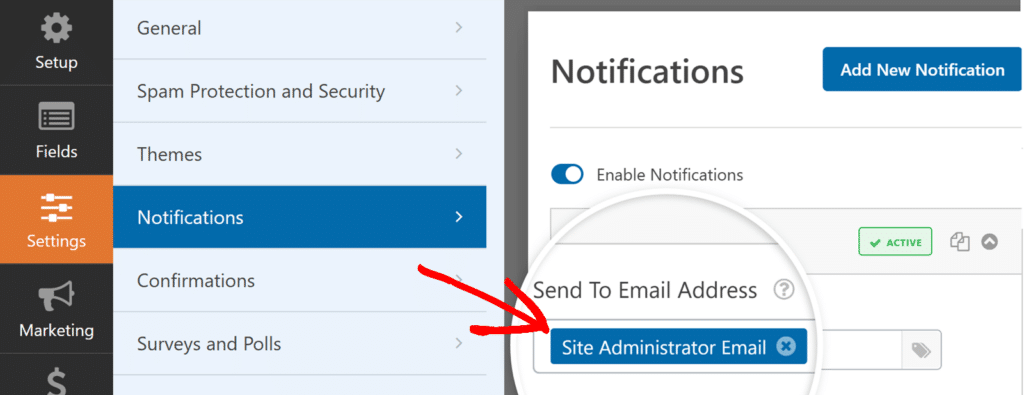
Aggiunta di tag intelligenti ai moduli
È possibile utilizzare gli Smart tag quando si configurano le impostazioni delle notifiche, si impostano le opzioni dei campi nel costruttore di moduli o si aggiunge una descrizione del modulo.
Impostazioni delle notifiche
Per accedere alle impostazioni delle notifiche per il modulo, aprire il costruttore del modulo e andare su Impostazioni " Notifiche. Per visualizzare un elenco degli Smart Tag applicabili a un determinato campo, fare clic sull'icona Smart Tag a destra di ciascun campo.
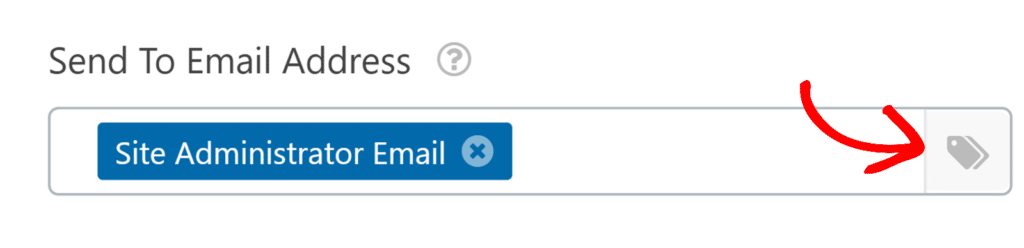
Quindi, per aggiungere uno Smart Tag al campo, fare clic su di esso nell'elenco.
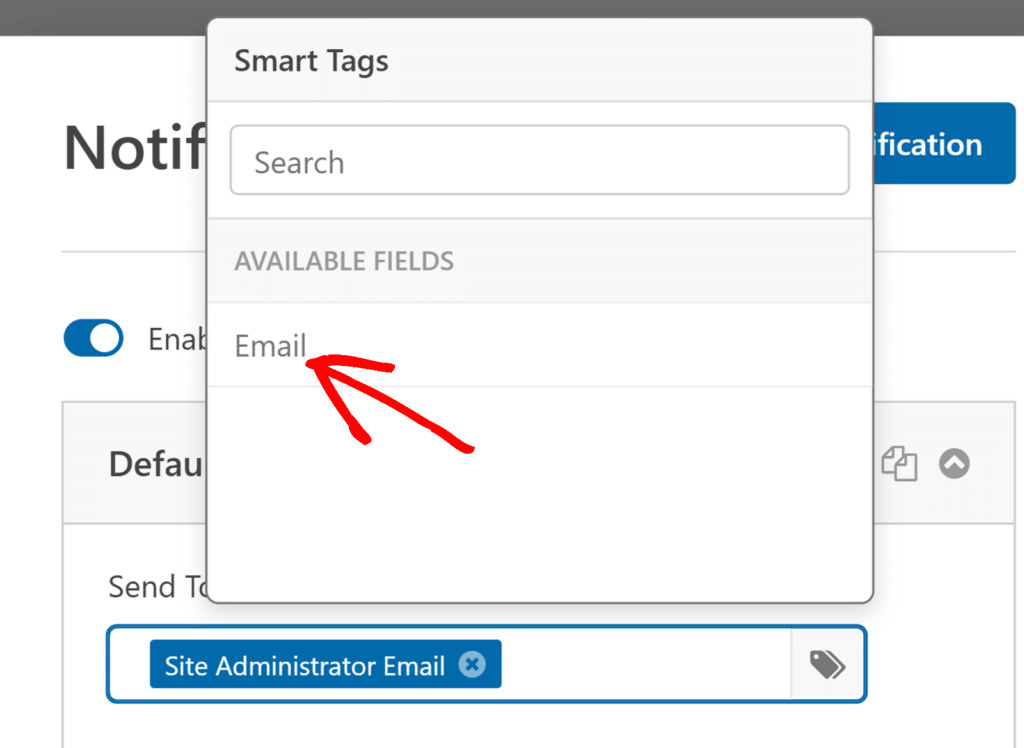
Le informazioni pertinenti saranno aggiunte all'e-mail di notifica dopo che l'utente avrà inviato la propria iscrizione.
Valori di campo predefiniti
Quando si modificano alcuni campi nei moduli, è possibile aggiungere gli Smart Tag come valori predefiniti. Per farlo, aprire il costruttore di moduli e fare clic su un campo per aprire il pannello Opzioni campo.
Da qui, fare clic sulla scheda Avanzate e individuare il campo Valore predefinito. Quindi, fare clic sull'icona Smart Tags .
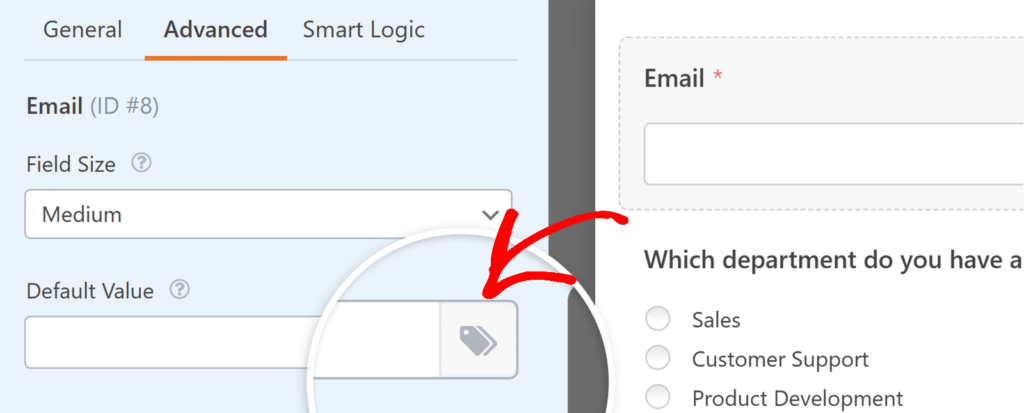
Verrà visualizzato un elenco di tutti gli Smart Tag disponibili per questo campo. Fare clic su uno di essi per aggiungerlo come valore predefinito del campo.
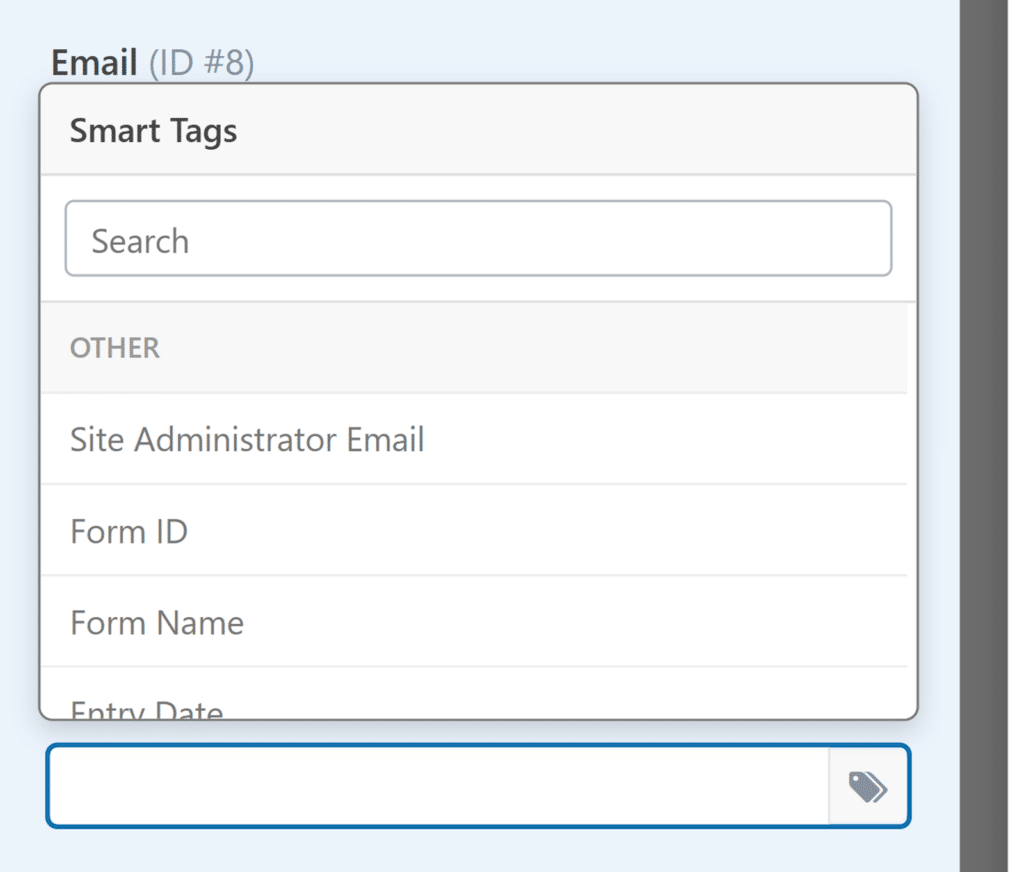
Quando si digita uno Smart Tag direttamente nel campo, questo viene convertito in un formato di tag visivo, simile a quello mostrato nelle Notifiche.
Nel frontend, il campo sarà precompilato con le informazioni pertinenti dello Smart Tag.
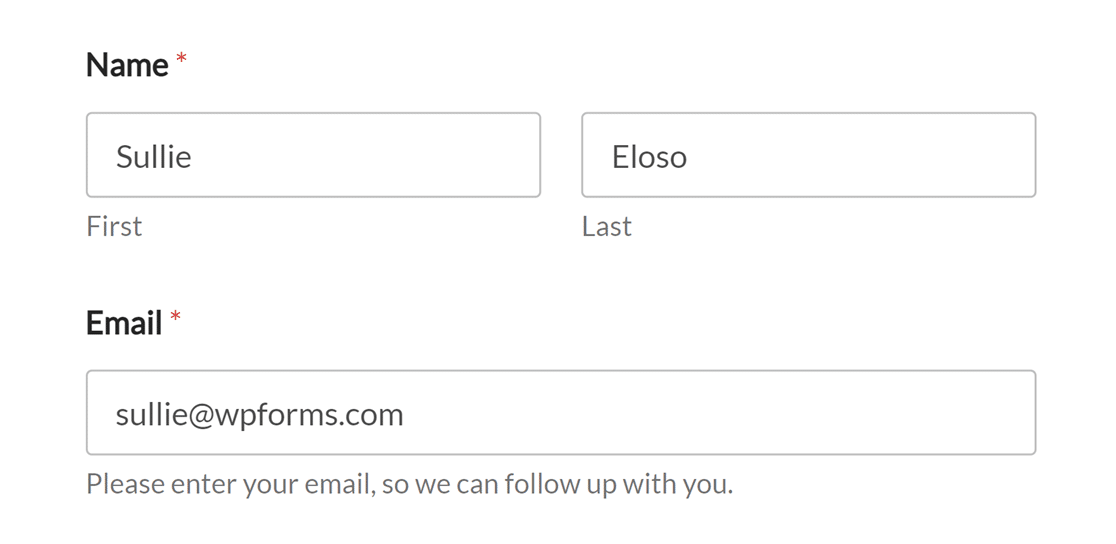
Descrizioni dei moduli
È possibile utilizzare gli Smart Tag per includere dettagli personalizzati nelle descrizioni dei moduli. Quando il modulo viene caricato sul frontend, lo Smart Tag viene sostituito con i dati pertinenti.
Ad esempio, si può aggiungere l'indirizzo e-mail dell'amministratore alla descrizione del modulo, utilizzando l'opzione {admin_email} Tag intelligente. Nel costruttore apparirà come un tag visivo etichettato (Site Administrator Email).
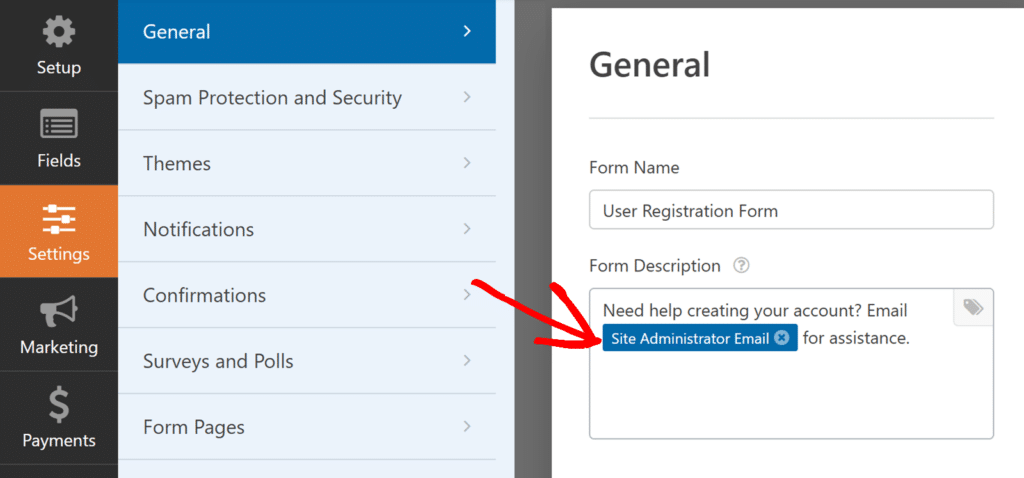
Quando il modulo viene visualizzato sul sito, lo Smart Tag viene sostituito dall'indirizzo e-mail dell'amministratore del sito.
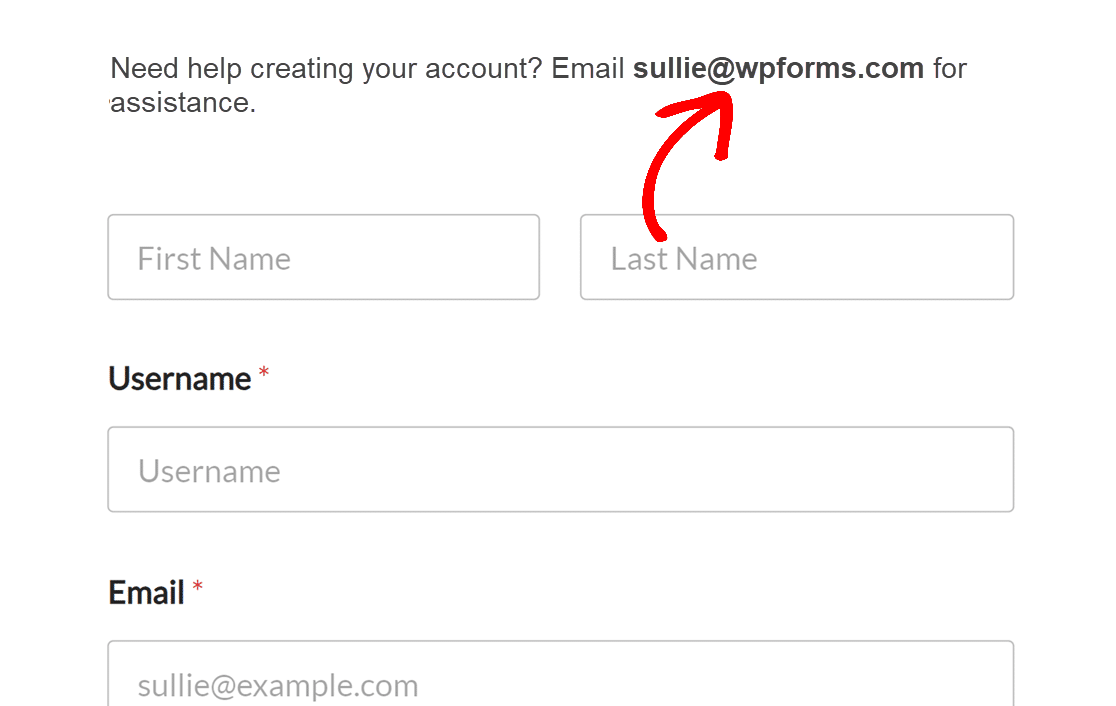
Tag intelligenti disponibili in WPForms
Di seguito è riportato un elenco degli Smart Tag disponibili in WPForms. Per ulteriori informazioni su come implementarli, consultate le nostre guide su come sbloccare i dati nascosti dell'utente con gli Smart Tag e su come visualizzare l'input dei sottocampi con gli Smart Tag, nonché i nostri esempi di utilizzo degli Smart Tag.
- Tag intelligenti di base
{admin_email}{field_id="#"}{field_html_id="#"}{field_value_id="#"}{all_fields}{entry_id}{entry_details_url}{form_id}{form_name}{page_title}{page_url}{page_id}{date format="m/d/Y"}{unique_value}{url_referer}{resume_link}{order_summary}
- Sbloccare i dati utente nascosti
{user_ip}{entry_geolocation}{user_id}{query_var key=""}{entry_user_journey}
- Dettagli dell'autore
{author_id}{author_display}{author_email}
- Gestione degli utenti
{user_display}{user_full_name}{user_first_name}{user_last_name}{user_email}{user_meta}{url_login}{url_logout}{url_register}{url_lost_password}
- Registrazione utente
{site_name}{user_registration_login}{user_registration_email}{user_registration_password}{url_user_activation}{url_manage_activations}{user_registration_password_reset}
Domande frequenti
Di seguito, affronteremo alcune delle domande più frequenti sull'uso degli Smart Tag:
Posso creare uno Smart Tag per l'URL del mio sito da utilizzare nelle notifiche e nelle conferme?
Sì, è possibile creare uno Smart Tag personalizzato per l'URL del sito per includerlo facilmente nelle notifiche e-mail o nei messaggi di conferma. Per una guida dettagliata su come impostarlo, consultate la nostra documentazione per sviluppatori per maggiori informazioni.
Ecco fatto! Avete appena imparato a usare gli Smart Tag in WPForms.
Volete poi vedere alcuni modi diversi di usare gli Smart Tag nei vostri moduli? Consultate i nostri numerosi esempi di Smart Tag per avere idee su come utilizzare questa funzione.

